Berikut ini adalah tutorial untuk membuat database sederhana dengan menggunakan Visual Studio 2010 karena terdapat fitur untuk membuat database tersebut tanpa harus menginstall software tambahan.
Bayangkan kita akan membuat database untuk mencatat pembelian dan penjualan barang yang dilengkapi dengan login untuk pengguna. Oleh karena itu, kita membutuhkan 4 tabel, yaitu stokBarang, Penjualan, Pembelian, dan Pengguna untuk keperluan login dalam sistem tersebut.
stokBarang memiliki hubungan one-to-many terhadap Penjualan dan Pembelian, dan Pengguna adalah terpisah dengan tabel lainnya. Jika digambar, maka CDM-nya kurang lebih akan terlihat seperti ini.

Nah, langkah-langkahnya adalah sebagai berikut:
Tutorial ini menggunakan gambar untuk mempermudah penyampaian. Klik gambar untuk memperbesar.
1. Membuat sebuah project baru pada visual studio 2010
Dalam contoh kali ini digunakan .NET Framework 4 dan menggunakan Visual C# Web ASP.NET Empty Web Application (lihat gambar).
2. Add new folder App_data
Klik kanan Solution - Add - Add ASP.NET Folder - App_Data3. Membuat SQL Server Database
Pada folder App_Data yang telah dibuat, klik kanan dan Add - New Item
Lalu pilih SQL Server Database.
Sekarang App_Data telah berisi database bernama Database1.mdf
Pada Server Explorer juga akan terdapat Database1.mdf, namun masih belum terisi dengan table apapun
4. Membuat tabel pada database
Klik kanan pada folder table pada Server Explorer dan klik Add New TablePada window yang baru muncul, isilah nama column dan tipe data yang akan menjadi atribut pada table baru. Pada contoh kali ini, akan dibuat table Pengguna dengan atribut IdUser, Username, dan Password
Jangan lupa untuk men-set atribut idUser sebagai Primary Key dengan klik kanan - Set as Primary Key.
Akan muncul tanda kunci di sebelah atribut (lihat gambar).
Pada properties toolbar, gantilah nama table1 dengan nama table "Pengguna".
Demikianlah cara membuat table dengan sederhana dengan Visual Studio 2010.
Untuk table-tabel selanjutnya bisa membuatnya dengan atribut sebagai berikut:
Tabel "stokBarang"
Tabel "Penjualan"
Khusus untuk table Penjualan yang memiliki Foreign Key yang terhubung dengan table stokBarang, maka kita membuat sebuah atribut bernama IdBarangFK yang akan kita set Foreign Key-nya dengan cara sebagai berikut:
a. Klik kanan idBarangFK - Relationship.
b. Pada window yang baru, klik Add
c. Klik properties pada "Tables And Colums Specific"
d. Pilih "stokBarang" pada Primary Key table dan "idBarang" sebagai atribut yang dipilih.
Hal ini berarti kita mengambil atribut IdBarang pada table stokBarang untuk menjadi foreign key pada table Penjualan pada atribut idBarangFK
Lalu tabel "Pembelian"
Dalam table ini kita juga perlu membuat relationship foreign key yang berhubungan dengan stokBarang. Cara yang dipakai sama seperti penjelasan sebelumnya.
Langkah berikutnya adalah mengisi table-tabel tersebut dengan record-record untuk bisa ditampilkan di dalam project yang kita buat. Untuk table Pengguna, kita hanya memerlukan record yang berisi username dan passwordnya.
Demikianlah tutorial singkat membuat database sederhana dengan Visual Studio 2010 © Micsosoft Corporation.


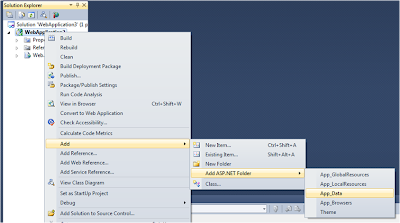





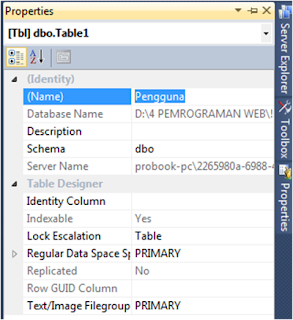









11 comments:
thanks yach... ane cobain nich... w jg lgi pgn belajar vibi bgt nich...
thank you buat ilmu nya....
sukses trus...
good
Kalau kita membuat DB dengan VIsual studio 2010 sendiri apakah kita tidak perlu membuat class koneksi nya mas? trims.. :)
makasih ya sangat bermanfaat
like this lah (y)
Mas mau nanya klo di vb6.0 bikin tabel di visual data manager. Klo di vb 2010 bikin tabel nya di mana ya
nice post kakak.. :) jangan lupa berkunjung ke blog saya ya http://mojokerto-bersatu.blogspot.co.id saya juga anak informatika kak.. makasih :)
ngambil data dari sql nya sama kayak di php nggak om?
kalo membuat database datanya di ambil dari hasil parsing data arduino, db nya ingin berupa file excel.. bagaimana caranya ?
Maaf bos ku, dengan cara ini apakah bisa nanti user membuat data dan tersimpan otomatia disana ?
bingung bos ku
Posting Komentar